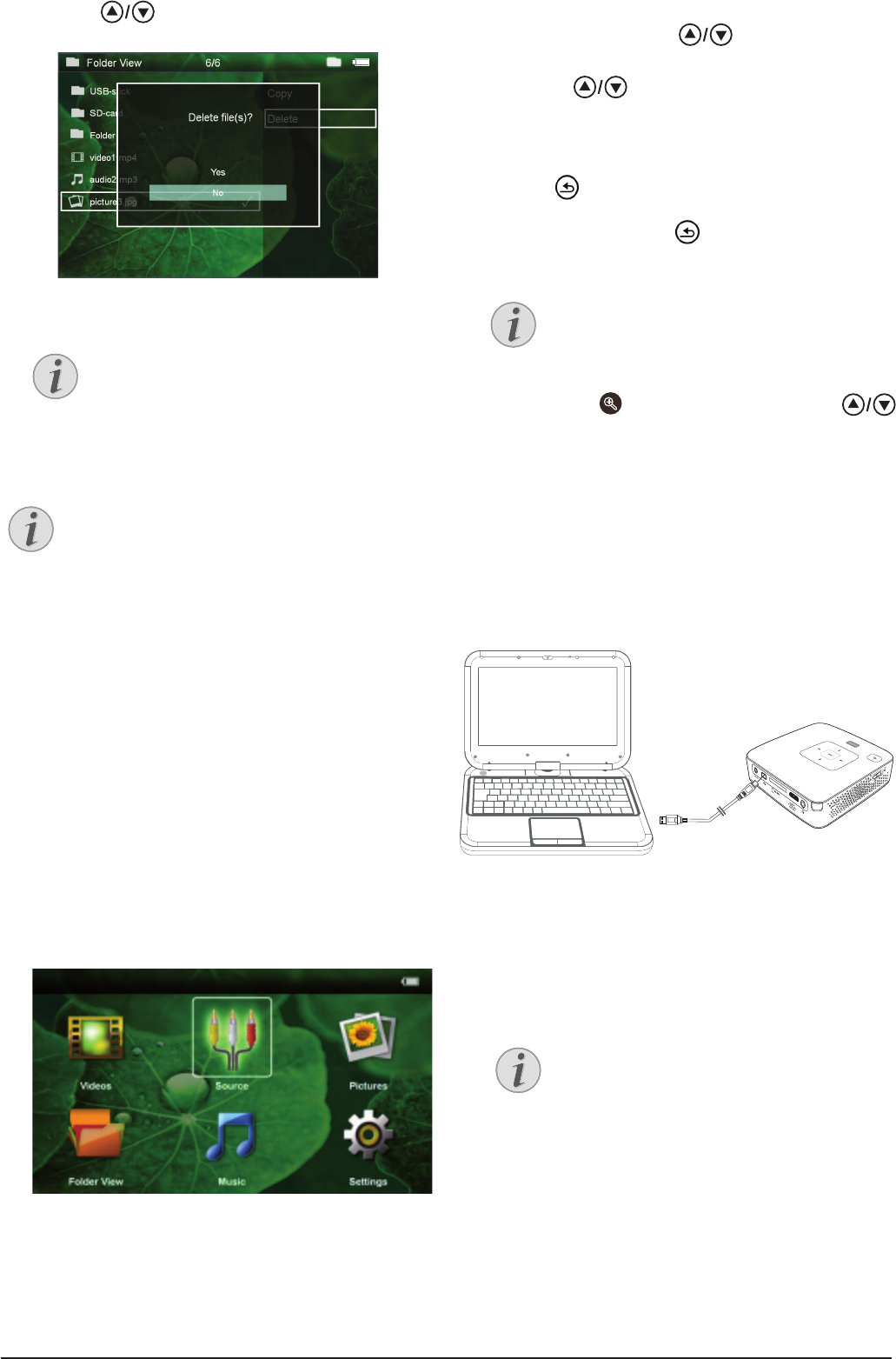-
Na start gaat de lamp na 10 seconden weer uit. Ik krijg geen menu. Wat te doen om de PicoPix weer aan de praat te krijgen. Gesteld op 26-3-2020 om 07:40
Reageer op deze vraag Misbruik melden -
Ik krijg een blauw scherm, en geen menuscherm meer te zien Gesteld op 13-2-2019 om 09:16
Reageer op deze vraag Misbruik melden-
Ik heb het zelfde probleem. Een blauw scherm met onderaan zwart witte blokjes. Verder doet hij niets. Geantwoord op 18-3-2019 om 07:25
Waardeer dit antwoord (15) Misbruik melden
-
-
Ik heb het zelfde probleem maar ik heb ook meegemaakt dat hij het op eens weer doet na herstarten. Maar als je hem na een tijd weer aanzet, weer hetzelfde blauwe scherm met onderin de blokjes en dan alleen een blauw scherm met ruis.
Waardeer dit antwoord Misbruik melden
Geantwoord op 21-12-2019 om 21:19 -
Ik laat m 15 minuten aan staan op blauw scherm en opeens staat het menu er.
Waardeer dit antwoord (2) Misbruik melden
Maf apparaat
Maar een soort van gelukt dus, even 15 minuten van te voren "opwarmen"!
Succes! Geantwoord op 29-1-2021 om 21:19 -
Beste allen . Ik heb hetzelfde probleem . Heb het toestel max 5 u gebruikt . Lag nu reeds 2 jaar in de kast zonder gebruik. Nu ik het terug wou gebruiken bleek inderdaad dat bij opstart Philips op het scherm komt , maar na 30 sec blijkt het al gedaan . Blauw scherm zonder info en wit/ zwarte balkjes. Is dit normaal dat er gen oplossing komt voor dit toch niet zo goedkoop toestelletje. Ik had meer service verwacht vanwege Philips.
Waardeer dit antwoord Misbruik melden
Philips graag een passende reactie !!!!!!!!!!!!!!!!!!!!!! Geantwoord op 3-2-2024 om 10:09 -
sorry laatste antwoord , vergeten mijn email adres te vermelden : info@jvanhove.be Geantwoord op 3-2-2024 om 10:11
Waardeer dit antwoord Misbruik melden -
ik heb, net zoals de anderen schijnbaar, ook een trillend blauw scherm, met zwart-witte blokjes aan de onderkant. Het ding dateert uit 2014, maar het lijkt mij dat dat niet uit moet maken.
Reageer op deze vraag Misbruik melden
Onbegrijpelijk dat philips daar geen duidelijke uitleg over geeft wat dat precies is... Gesteld op 2-5-2016 om 19:12-
Zelfde probleem met een Picopix 3407. Gebeld met Philips klantenservice (Klik op deze LINK, scrol door naar onder voor het juiste telefoonnummer)). Advies gekregen om het apparaat minstens 5 maal minimaal 5 minuten te laten draaien en daarna uit te schakelen en weer aan te schakelen. Menuscherm kwam na 1 keer aan/uit al naar boven. Geantwoord op 23-8-2016 om 12:08
Waardeer dit antwoord (18) Misbruik melden
-
-
Na het voor de eerste keer inschakelen krijg ik enkel een blauw beeld met rechtsboven een afbeelding van een volle accu. Dus geen hoofdmenu waarmee het apparaat, volgens de handleiding, dient op te starten . Kan ik dit verhelpen of moet ik terug naar de leverancier. Gesteld op 7-9-2014 om 15:32
Reageer op deze vraag Misbruik melden-
ik heb identtiek hetzelfde probleem en vind nergens hoe ik dit moet oplossen !.... Geantwoord op 11-12-2014 om 13:46
Waardeer dit antwoord (6) Misbruik melden
-
-
Had hetzelfde probleem . Heb het toestel teruggebracht naar winkel(Macro) een nieuw gekocht bij detailhandelaar en alles OK. Geantwoord op 29-5-2015 om 17:19
Waardeer dit antwoord Misbruik melden